- データ復旧
- iOS データリカバリ
- PC / Mac データリカバリ
- ディスク
- Blu-ray プレイヤー
- ファイル転送
- iPhone データ転送
- 修復 & ロック解除
- iOS システム修復
- iPhone ロック解除

AppGeekerの目標は、エンターテインメント、システムの修復、及びデータのより安全かつ効率的な管理など、ユーザーのニーズに合った最適なソリューションを提供することです。
iPhoneを電源アダプタ、パソコン、またはソケット充電器に接続しても充電されない?iPhoneをプラグに接続すると充電が中断されてしまう場合は、ここで紹介する対処法をぜひ参考にしてください。
高速ブラウザ、高性能カメラ、またはハードウェアとソフトウェアの統合が優れていることを特徴とするスマートなインターフェースが備わったiPhoneには十分満足できます。しかし、iPhoneが充電できない問題によってすべてが台無しになると、iPhoneがどれだけ素晴らしく優秀であっても関係ありません。
突然iPhoneの電源が切れて充電されない、iPhoneをコンセントやパソコンに接続しても充電できない、iOSの更新後iPhoneを充電できないことがある、または充電中にiPhoneのバッテリー残量が増えないなど、これらはすべて直面する恐れがあるiPhoneの一般的な充電問題の一例です。
なぜこのような厄介な問題が起こるのか疑問に思うでしょう。しかし、問題の原因をたどってみると次のような例に当てはまるかもしれません。すなわち、充電器が直接しっかりiPhoneに接続されていない、Lightingケーブルが破損している、Lightingポートにごみがたくさん詰まっている、コンセントが機能していない、iPhoneが高温になっている、またはiPhoneにソフトウェア関連の問題があるなどが考えられます。
ご紹介した問題はすべてUSBケーブル、充電器(電源アダプタ)、Lightingポート、またはiPhone自体に関係していますが、初心者でもiPhoneの充電問題を手軽に解決する方法はいくつかありますのでご安心ください。
iPhoneの充電中には、画面のバッテリーアイコンに稲妻マークが表示されます。仮に、デバイスが接続されているのにも関わらず稲妻マークが表示されない場合は、まずiPhoneが正しく接続されているか確認しましょう。接続されていれば、iPhoneのソフトウェアまたはハードウェアに問題がある可能性があります。
この記事では、ソフトウェア関連の問題を対処するのにiOS System Recoveryをご紹介しますのでご安心ください。また、iPhoneの充電問題に対するソフトウェアソリューションの項目まで飛ばしていただくことも可能です。後ほど、ハードウェアソリューションもご紹介します。
なお、デバイスのバッテリーが切れているのであれば、再起動時にAppleのロゴが表示されるまで15分以上充電するのがいいでしょう。充電してもAppleのロゴが表示されない場合は、以下の対処法を試してみましょう。
メモ:1つ目の対処法だと思っている方が多いためが、特に最近購入したばかりのiPhoneが充電できないと判明した場合、 実はバッテリーを交換する必要は全くありません。
ハードリセットはソフトリセットと同様で、デバイスのデータは消去せずに、アプリが実行するメモリをリフレッシュします。データが失われたことがありません。したがって、事前にiPhoneをバックアップしておく必要はありません。この対処法は基本のように思えるかもしれませんが、プロに依頼する場合でもまず最初に行われる方法です。
この方法は習得が簡単なため、自宅でご自身によって操作を行うことができます。ただし、iPhoneのモデルによって手順が少し異なりますのでご注意ください。
重要: この方法は、iPhoneのバッテリー残量が5%を下回っている場合には適しておらず、iPhoneの充電問題を悪化させる恐れがあります。
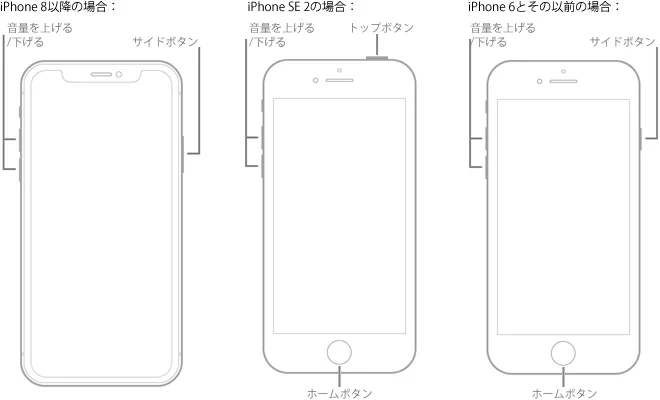
Appleロゴは、適切なボタンを十分な長さ(約15~30秒)で押した場合にのみ表示されますのでご注意ください。したがって、辛抱強く待ちましょう。iPhoneが再起動したら、デバイスを充電して稲妻マークが表示されるか確認します。表示されないときは、以下のハードウェアの修復方法までスキップしてください。
関連記事:iPhoneがリンゴループ(iPhone Appleロゴループ)になった場合の対処法
これまでにUSBケーブルを確認し、そのケーブルが破損しているのではないかと疑ったことはありますか?線が露出していたりプラグの先端が破損しているなど、明らかな損傷の形跡があることや、目で損傷が確認できないこともあるかもしれません。どちらにせよ、ケーブルを間違った方法で収納している、またはケーブルのLightningコネクタが故障している場合は、ケーブルが使い物にならずiPhoneを充電できなくなります。しかし、これはよくある問題であり、簡単に修復できますのでご安心ください。
破損しているまたは擦り切れたケーブルを交換するには、Apple Storeに行くか、Apple認証の新しいiPhoneケーブルをオンラインで購入することもできます。ちなみに、実用的ではないため、破損したケーブルの修復にテープを使用しないでください。

おそらく、Lightningケーブルの内部に問題があると考えられます。ケーブルでiPhoneをパソコンに接続するか、すでにパソコンに接続を試した場合はケーブルを壁のコンセントに差し込むか、あるいは友達のUSBケーブルを借りてiPhoneを充電してみることで問題の有無を確認することができます。仮にiPhoneが他の周辺機器で充電できるのであれば、ケーブルは損傷していません。これを踏まえて、その充電器が故障しているかどうか検討しましょう。
嬉しいことに、iPhone 8以降ではワイヤレス充電ができるようになりました。しかし、ワイヤレス充電器でiPhoneが充電できなくなってしまった場合は、Lightningケーブルを使ってデバイスを充電してみましょう。この対処法がうまくいくようであれば、Genius Barを予約してワイヤレスアダプタを確認してもらう必要があります。また、ワイヤレスアダプタの交換が必要になる可能性があることを念頭に置いておきましょう。
iOS 13以降のバージョンを搭載したiPhoneをお持ちの場合、これは正常な現象です。Appleが発表した内容によると、iOS 13には「最適化されたバッテリー充電」機能があり、充電時間の短縮やデバイスの劣化を防いでくれます。また、iPhoneが高温になったりバッテリー残量が80%に到達すると、iPhoneは充電を中断し、使用するときに充電を再開します。
上記の方法で、USBケーブルに問題がないとわかったのであれば、つまり問題は、充電器やUSBポート、またはコンセントの不良によるものである可能性が考えられます。ハードウェアの外見からは問題が確認できないかもしれませんが、以下のステップに従って確認をすれば、充電器またはUSBポート、あるいはコンセントが故障しているかもしれません。
iPhoneを充電できない原因が充電アダプターによるものかどうかを確かめるには、お持ちのiPhone充電器が正常に機能していないと確信が持てるまで、他の充電器をより多く試してみるのがいいでしょう。また、デバイスをパソコンやソケット充電器に接続して確かめることも可能です。

充電器に問題がないと判明してもなおiPhoneが充電できない状況から抜け出せていないのであれば、壁のコンセントを確認してみる必要があります。同じUSBケーブルと電源アダプタを別のメインソケットに差し込んでみましょう。
充電する際に正しいUSBポートを使用することも重要です。一般的に、USB 2.0またはUSB 3.0がiPhoneのLightningケーブルと互換性があると言われています。高速充電には、USB Type-Cポートを購入するのがいいでしょう。
通常、Apple製Lightningケーブルやアダプタは、サードパーティ製のものよりも少し高額なため、多くの人が代替品を購入しています。しかし、iPhone向けに設計されていないUSBケーブルや充電器ではiPhoneを正しく充電できません。
したがって、公式Apple Storeで純正USBケーブルと充電器を購入することをおすすめします。さらに、「Made for iPhone, iPad, iPod」マークが付いたApple認証のサードパーティ製Lightningケーブルや充電器アダプタを購入することも可能です。Appleが推奨するiPhone充電器のアンペア数は2.1Aのため、購入するiPhone充電器の規格アンペア数には注意が必要です。

手で持たなくていいようにiPhoneをポケットやハンドバッグに入れるケースがよくあります。考えるだけでゾッとしますが、毎日ますます多くの汚れや糸くず、ほこり、その他のごみがiPhoneの底にあるUSBポートに溜まっていくことで、iPhoneが充電できなくなってしまうこともあります。とにかく、すぐにでもUSBポートを掃除しましょう。
iPhoneを傷つけることなくUSBポートを掃除するには、できるだけはっきりと中の汚れが見えるように、ライトを使ってUSBポートを照らす必要があります。そして、ごみを取り除くためにエアブラストを使用したり空気をポートに吹きかけます。その後、ポートに静電気防止ブラシやプラスチック製つまようじ、または金属品以外のものを挿入して、ポートを掃除します。そして最後にもう一度ポートに空気を吹きかけます。

クイックメモ: 掃除をする前にiPhoneの電源を切っておくことをおすすめします。また、ポートの掃除中にコネクタ部分を傷つけないようにしましょう。
もう一つ注意していただきたいのが、iPhoneで「Lightningコネクタで液体が検出されました」というメッセージが表示される場合、至急iPhoneからプラグを取り外してデバイスを乾いた場所に置いておく必要があります。また、水によるダメージを受けてからiPhoneを充電できなくなった場合は、Appleサポートに相談しましょう。
iPhoneを充電できるかどうかは、バッテリーではなく内蔵ソフトウェアによって決まるというのは確かに事実です。意外でしたか?初めて聞くかもしれませんが本当なんです。したがって、iPhoneの充電問題に直面して、上記の対処法ではどれも効果が得られていない場合、これは大抵ソフトウェア関連の問題です。幸いにも、追加設定がいらないiOSシステム修復アプリが多数あるので、好きなアプリを選んで問題を解決することができます。
充電ができないiPhoneを修復するのにピッタリなものがあります。それがiOS System Recoveryというもので、ダウンロードしてWindowsおよびMacで使用することが可能です。このソフトは機能が豊富です。様々なよくあるiPhoneの問題を修復することができます。 たとえば、iPhoneがAppleロゴで固まっている、ブルースクリーン、電源が入らない、リンゴループの状態から抜け出せないなどがあります。何より、このソフトなら修復作業中にデータが失われることはありません。
さらに、この多機能なプログラムは、iPhoneデータのバックアップや、iOSデバイスをバックアップから復元するのに便利です。操作がしやすい上にうまく整理されたインターフェースが備わっており、簡単に理解することができます。
iPhoneの充電問題を修復するにあたって、プログラムの使用方法についての詳細な手順は以下の通りです。
ステップ1: iPhoneをパソコンに接続
まず、ソフトを起動してiPhoneをWindowsまたはMacパソコンに差し込み、それから、左下にあるその他のツールタブをクリックします。次の画面でiOSシステム修復をクリックします。
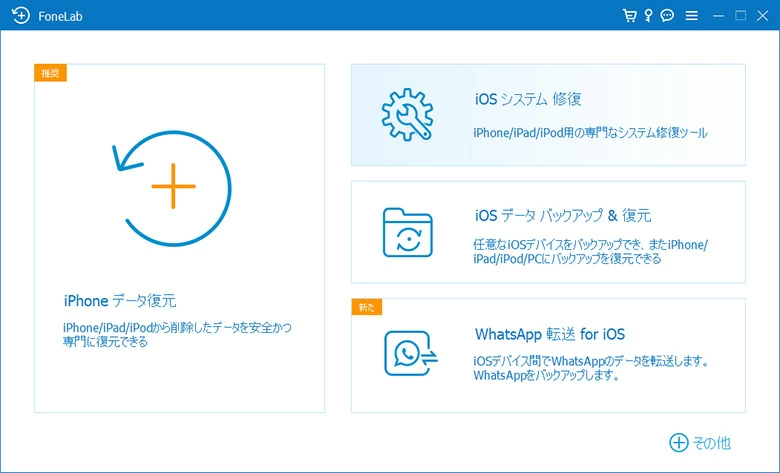
ステップ2: 修復方法を選択
次に、スタートボタンを押すと、ソフトがパソコンに接続されたiPhoneを認識します。
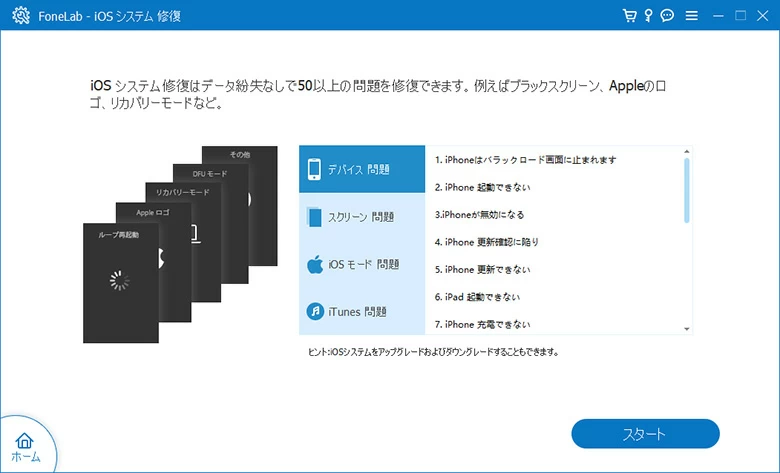
作業が完了すると、プログラムが「標準モード」や「高級モード」のような修復方法を選択する画面に移動します。
データを失うことなく問題を修復するには、「標準モード」の隣りにあるボックスを選択してください。iPhoneのバックアップは作成済、データが完全に失われても問題ないのであれば、「高級モード」を選択することも可能です。
それから、確認をクリックして次の画面に移ります。
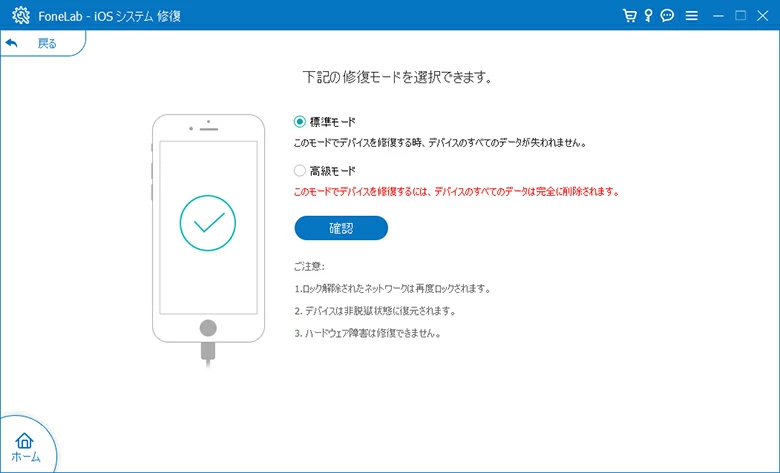
ステップ3: ファームウェアパッケージをダウンロード
ここでは、デバイスに最適なファームウェアパッケージが表示されます。リストから最新版のパッケージを選択し、次へをクリックします。
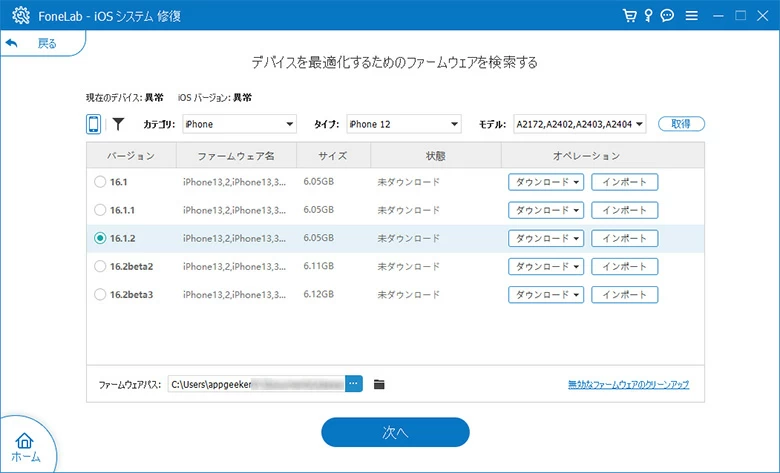
ステップ4: 充電できないiPhoneを修復
プログレスバーが100%であれば、ファームウェアパッケージのダウンロードが完了したことを示しています。次に、すぐ修復ボタンをクリックします。
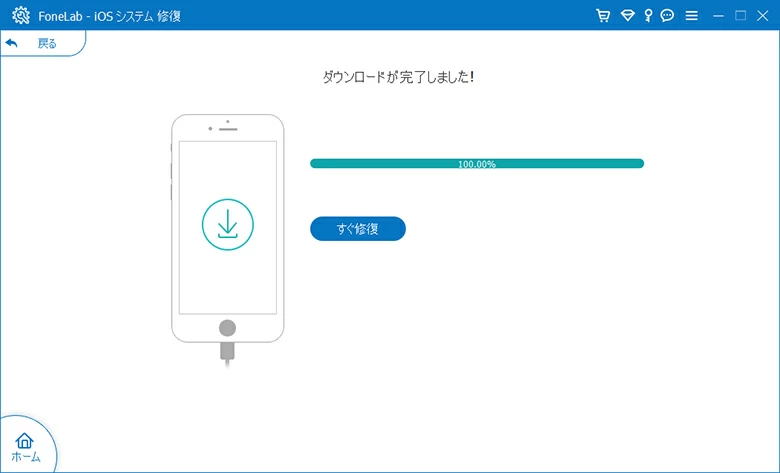
ダウンロードしたファームウェアでiPhoneを修復するのには数分かかる場合はあります。修復作業が完了すると、電源アダプタでiPhoneを再充電することができます。
DFU(Device Firmware Update)モードとは、iPhoneを復元する方法のことで、他の対処法ではiPhoneの充電問題を解決できない場合にこの設定が必要になります。DFUモードでは、iPhoneのオペレーティングシステムは起動しませんので、osに変更(アップデートや最新版のダウンロード)を加えることができます。
DFUモードでiPhoneを復元する場合、iTunesまたはFinderを開くだけで復元ができますが、iPhoneのすべてのコンテンツが永久に消去されます。したがって、iPhoneをDFUモードに設定するのは最後の手段であり、決して最初に行うべき方法ではありません。
重要なことから始めるためには、まずiPhoneの強制再起動が必要です。それから、以下のステップに従ってください。
メモ: パソコンがデバイスを認識しiPhone画面が真っ暗であれば、iPhoneはDFUモードに入っています。そうでなければ、最初からやり直さなければなりません。
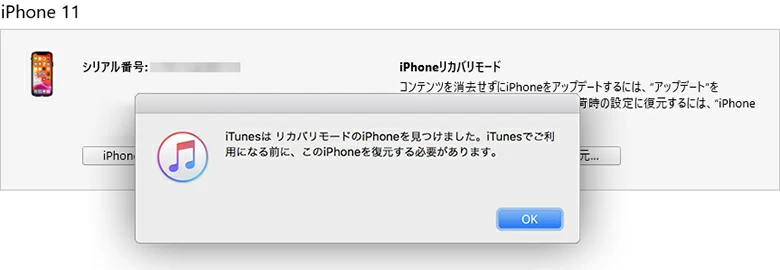
もっと見る:
例えば、壊れたLightningケーブルや、電源アダプタまたはバッテリーの不良など、iPhoneのハードウェアに問題があることでデバイスを充電できない場合は、Apple Storeまたは店内のGenius Barに立ち寄ってアクセサリの交換が必要になることがあります。また、デバイスに物理的ダメージがあるときは、プロにiPhoneの診断をしてもらうことをおすすめします。
運が良ければ、技術スタッフが問題の原因を絞り込んで不具合を解決するのを手伝ってくれます。しかし、さらに極端な例では、修復が不可能なiPhoneは交換が必要になることがあります。
iPhoneをApple Storeに送るまでに、iTunes、iCloud、または他のお好みのバックアップツールにiPhoneのバックアップを作成しておくことを強くおすすめします。
大多数のAppleユーザーがiPhoneを充電できない問題に時々直面していますが、上記でご覧いただいた通り、充電不具合の対処法はすべて非常に簡単なもので、問題に関する追加の対処法もご紹介していますので、iPhoneを充電できない不具合は修復できるはずです。しかし、どの方法でも効果が得られない場合は、Appleサポート(日本: 0120-277-535)に連絡するか、故障したiPhoneをApple Storeに持ち込みましょう。